В большинстве случаев фотографии, которые мы получаем в Интернете, сопровождаются водяным знаком. Есть разные причины, почему это так. Это может быть продвижение бренда, в основном ради брендинга. Водяные знаки иногда используются в целях идентификации и отслеживания, например для маркировки стоковых фотографий или конфиденциальных документов. Какой бы ни была причина, вы, скорее всего, увидите в Интернете фотографии с водяными знаками.
Теперь бывают случаи, когда вам необходимо повторно использовать фотографию в личных некоммерческих целях.
Это верно при разработке приглашения на день рождения и многого другого. При этом мы научим вас как удалить водяные знаки не только на настольных компьютерах, но и на всех платформах, включая мобильные и онлайн. Кроме того, будут продемонстрированы некоторые методы удаления водяных знаков.
- Часть 1. Почему необходимо удалять водяные знаки с фотографий
- Часть 2. Удалить водяной знак с фотографии онлайн
- Часть 3. Удаление водяного знака с фотографии с помощью обрезки
- Часть 4. Удаление водяного знака с фотографии с помощью фоторедактора
- Часть 5. Приложения для удаления водяного знака с фотографии на iPhone и Android
- Часть 6. Часто задаваемые вопросы об удалении водяного знака с фотографии
Часть 1. Почему необходимо удалять водяные знаки с фотографий
Как упоминалось ранее, люди иногда хотят удалить водяные знаки с фотографий по нескольким причинам:
◆ Эстетические цели. Водяные знаки могут отвлекать внимание и влиять на общий вид изображения. Люди могут захотеть удалить их, чтобы получить более чистое и визуально привлекательное изображение.
◆ Несанкционированное использование. Некоторые люди могут захотеть использовать изображения с водяными знаками без разрешения, например, для личного использования или в социальных сетях. Удаление водяного знака может создать впечатление, будто изображение принадлежит им.
◆ Проблемы конфиденциальности. В некоторых случаях люди могут захотеть поделиться изображениями в частном порядке, а водяной знак может раскрыть конфиденциальную информацию об источнике или создателе. Удаление поможет защитить их конфиденциальность.
◆ Личные проекты. При работе над личными проектами или творческими начинаниями люди могут счесть водяные знаки помехой и предпочесть изображение без них.
◆ Упрощение редактирования. Если кто-то хочет отредактировать или манипулировать изображением для определенной цели, ему может быть проще работать с версией без водяных знаков.
Хотя существуют различные оправдания для удаления водяных знаков, крайне важно соблюдать авторские права и права интеллектуальной собственности при использовании фотографий или контента других людей. Несанкционированное использование контента, защищенного авторским правом, обычно запрещено и может иметь юридические последствия.
Часть 2. Удаление водяного знака с фотографии онлайн
Если вы хотите удалить водяной знак с фотографии в Интернете, для этого есть подходящий инструмент. Одна из тех программ, которые могут эффективно удалить водяной знак с фотографии, — это Средство для удаления водяных знаков AVAide. Эта веб-программа основана на искусственном интеллекте, который повышает точность и снижает риск повреждения основного контента во время удаления. Обработать сложный водяной знак не так уж и сложно, поскольку в нем предусмотрены инструменты для удаления водяных знаков, в том числе многоугольники, лассо и кисть.
С помощью этого инструмента вы можете удалить водяные знаки из онлайн-JPG или других форматов изображений, над которыми хотите работать. Итак, ответ на вопрос «можете ли вы удалить водяные знаки с фотографий?» при использовании AVAide Watermark Remover — однозначно да.
Следуйте инструкциям ниже и узнайте, как удалить водяные знаки с фотографии:
Шаг 1Посетите сайт программы
Прежде всего, вам необходимо посетить официальную страницу инструмента, используя браузер, который вы предпочитаете. Просто введите название программы и перейдите на страницу. Вы должны увидеть страницу программы ниже.
Шаг 2Загрузите фотографию для редактирования
Теперь отметьте Выберите фото кнопка, чтобы открыть проводник. Затем выберите фотографию, с которой вы хотите удалить водяной знак. Кроме того, для вашего удобства вы можете использовать функцию перетаскивания для загрузки.

Шаг 3Выберите водяной знак
После завершения загрузки вы должны увидеть интерфейс редактирования. Вы можете выбрать тот инструмент обучения, который вам будет удобно использовать. Выбрав инструмент трассировки, выделите водяной знак на фотографии.

Шаг 4Удалите водяной знак и скачайте
Смахнув водяной знак, нажмите кнопку Удалять кнопка, чтобы избавиться от водяного знака. Чтобы получить результат, нажмите кнопку Сохранять кнопку под интерфейсом, и все готово. Именно так работает это лучшее онлайн-средство для удаления водяных знаков с фотографий.

Часть 3. Удаление водяного знака с фотографии с помощью обрезки
Помимо использования бесплатного онлайн-средства для удаления водяных знаков, вы также можете использовать метод обрезки для удаления водяных знаков. Любой фоторедактор, даже стандартный фоторедактор на вашем компьютере, подойдет. Чтобы продемонстрировать, даже без приложения для удаления водяных знаков с фотографии, следуйте приведенному ниже руководству.
Шаг 1Начните с открытия изображения, содержащего водяной знак, в программе редактирования изображений, такой как GIMP (бесплатная альтернатива), или в любом программном обеспечении, которое позволяет обрезать и редактировать изображения.
Шаг 2В программе редактирования изображений выберите инструмент обрезки. Обычно он представлен значком в виде прямоугольника или символа обрезки.

Шаг 3Перетащите инструмент обрезки и измените его размер, чтобы охватить область водяного знака, который вы хотите удалить. Убедитесь, что область обрезки выбрана точно, чтобы вы вырезали только водяной знак, а не какие-либо важные части изображения.
Шаг 4После определения области обрезки нажмите Входить на клавиатуре, чтобы удалить выбранную область. Это действие эффективно устранит водяной знак.

Шаг 5После обрезки сохраните отредактированное изображение под новым именем файла, чтобы сохранить исходное изображение с водяным знаком нетронутым. Это гарантирует, что у вас будет копия как версий с водяными знаками, так и без водяных знаков.
Часть 4. Удаление водяного знака с фотографии с помощью фоторедактора
Photoshop — это мощное и универсальное программное обеспечение для редактирования изображений, которое широко используется профессионалами и энтузиастами для решения самых разных творческих задач: от улучшения фотографий до создания цифрового искусства. Представьте, что у вас есть красивая фотография, которую вы хотели бы использовать, но на ней стоит раздражающий водяной знак. Вот как удалить водяные знаки в Photoshop:
Шаг 1Запустите Photoshop и откройте изображение, над которым хотите работать. Просто зайди в Файл в верхнем меню, затем Открытыми выберите изображение на своем компьютере.
Шаг 2в Слои панели (обычно находится в правой части экрана), щелкните правой кнопкой мыши слой изображения и выберите Дублировать слой. При этом создается копия изображения для работы, сохраняя оригинал нетронутым.

Шаг 3На левой панели инструментов вы найдете Штамп инструмент, который выглядит как значок штампа. Выберите его. Этот изящный инструмент позволяет вам взять образец одной части изображения, а затем закрасить водяной знак этой выбранной областью.
Шаг 4В верхней части экрана вы можете настроить параметры инструмента «Штамп». Вам нужно установить размер кисти, соответствующий размеру области водяного знака. Также убедитесь, что Образец опция установлена на Текущее и ниже. Таким образом, вы сможете брать образцы из дублированного слоя, одновременно работая над оригиналом.
Шаг 5Удерживайте кнопку Альтернативный вариант ключ (или Вариант на Mac) и щелкните чистую область изображения без водяных знаков, которую вы хотите использовать для закрытия водяного знака. Эта область будет служить вашей точкой отбора проб.
ШАГ 6С Штамп инструмент После настройки и выбора точки отбора проб вы можете начать закрашивать водяной знак. Просто щелкните и перетащите указатель мыши на водяной знак, и вы увидите, как он волшебным образом исчезнет, когда вы замените его выбранной областью. Пройдитесь по всей области водяного знака, пока она не будет полностью закрыта.
Шаг 7В зависимости от сложности изображения и водяного знака вам может потребоваться точная настройка вашей работы после того, как Photoshop удалит водяной знак с фотографии. Отрегулируйте размер кисти по мере необходимости и продолжайте пробовать и рисовать, пока результат не будет выглядеть цельным. При необходимости вы также можете изменить точку отбора проб.

Шаг 8Если вы удовлетворены удалением, сохраните изображение, перейдя в «Файл» и выбрав «Файл». Сохранять или Сохранить как. Вы можете сохранить его как новый файл, чтобы сохранить исходную версию без водяных знаков. Используя ту же процедуру, вы можете использовать Photoshop для удаления текста из изображения.
Часть 5. Приложения для удаления водяного знака с фотографии на iPhone и Android
Вот несколько приложений для удаления водяных знаков для iPhone и Android, а также краткие уникальные обзоры для каждого из них:
Для iOS:
1. Ретушь — удаление объектов
Цена: $1.99
Retouch — это простое и удобное приложение для удаления водяных знаков и нежелательных объектов с ваших фотографий. Он предлагает простой, интуитивно понятный интерфейс, который упрощает использование каждым. Вы можете провести по водяному знаку, и приложение интеллектуально заполнит фон, плавно смешивая область. Хотя он может не так хорошо работать со сложными водяными знаками, он отлично подходит для быстрого исправления ошибок на ходу. С помощью этого инструмента научиться удалять водяной знак с фотографии на iPhone несложно.

2. НажмитеРетушь
Цена: $1.99
TouchRetouch — еще один эффективный и популярный вариант удаления водяных знаков и нежелательных элементов с фотографий. Он предлагает ряд инструментов, в том числе инструмент «Лассо» для точного выделения и инструмент «Штамп клонирования» для детальной ретуши. Немного потренировавшись, вы сможете добиться впечатляющих результатов. Он немного более универсален, но по-прежнему удобен для пользователя. Поэтому, если вам нравится приложение, которое позволяет научиться снимать водяной знак с фотографии, вам следует использовать TouchRetouch.

Для Android:
1. Pixlr — бесплатный фоторедактор
Цена: Бесплатно с покупками в приложении.
Pixlr — это универсальный и мощный фоторедактор, который можно использовать бесплатно с возможностью покупок в приложении. Он включает в себя инструмент «Исцеление», который может помочь удалить водяные знаки и другие нежелательные элементы. Хотя оно может быть не таким специализированным, как некоторые платные приложения, это надежный выбор с широким спектром функций редактирования, что делает его идеальным для общих задач редактирования фотографий. Pixlr удаляет водяные знаки настолько легко, что вам не нужно пошевелить пальцем.

2. AirBrush — простой редактор фотографий
Цена: Бесплатно с покупками в приложении.
AirBrush — это удобное приложение, предназначенное для улучшения и ретуши фотографий. Он предлагает инструменты для удаления пятен и дефектов, которые также можно использовать для удаления водяных знаков. Хотя он может быть не таким точным, как некоторые платные варианты, это отличный выбор для быстрой доработки и редактирования. AirBrush для вас, когда вам нужно научиться удалять водяные знаки с престижных портретов на устройстве Android.
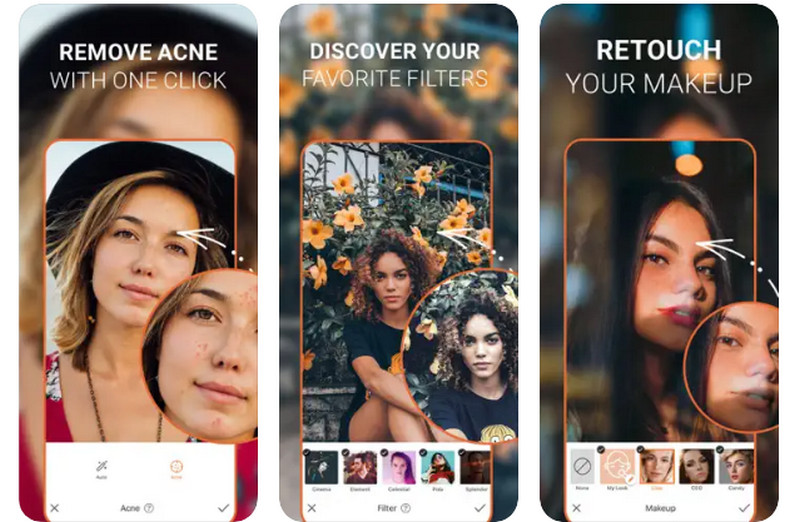
Часть 6. Часто задаваемые вопросы об удалении водяного знака с фотографии
Могу ли я удалить водяные знаки, не оставив следов?
Водяные знаки легче удалить, оставив следы, поскольку этот процесс часто предполагает редактирование изображения. Опытный редактор может минимизировать след, но он не всегда может быть полностью невидимым.
Существуют ли какие-либо бесплатные инструменты или приложения для удаления водяных знаков?
Да, существуют бесплатные или условно-бесплатные приложения и онлайн-инструменты, но их эффективность может различаться. Платное программное обеспечение часто обеспечивает более надежные результаты для сложных водяных знаков. С другой стороны, AVAide Watermark Remover может хорошо удалять водяные знаки без ущерба для качества.
Как я могу защитить свои изображения от несанкционированного использования?
Чтобы защитить свои изображения, рассмотрите возможность добавления видимого водяного знака с вашим именем или логотипом. Кроме того, регистрация вашей работы в органах по защите авторских прав может обеспечить юридическую защиту и возможность защиты от несанкционированного использования.
Это программы, приложения, методы и онлайн-инструменты, которые вы можете использовать для удалить водяные знаки с фотографий. Это не всегда должно быть дорого или сложно, особенно при удалении водяных знаков. Иногда простые и доступные программы, такие как AVAide, становятся отличным решением для удаления ненужных объектов с картинки.

Средство для удаления водяных знаков AVAide
Легко избавьтесь от надоедливых водяных знаков и нежелательных объектов с ваших фотографий без потери качества.
ПОПРОБУЙ



